win7系统有属于自己的备份功能,那么你知道怎么来进行使用,为此小编给你提供简单的的玩法操作,可以很轻松的来进行系统的备份操作,给你简单的玩法,不用担心系统数据丢失的问
win7系统有属于自己的备份功能,那么你知道怎么来进行使用,为此小编给你提供简单的的玩法操作,可以很轻松的来进行系统的备份操作,给你简单的玩法,不用担心系统数据丢失的问题,很轻松的体验到备份的玩法。
Win7使用自带的备份功能方法介绍
1、首先对于左下角的开始菜单进行点击打开,然后选择【控制面板】打开。
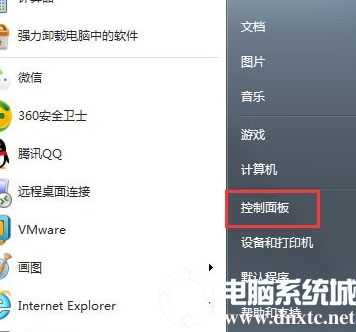
2、然后在打开的页面点击【备份和还原】并点击进入。
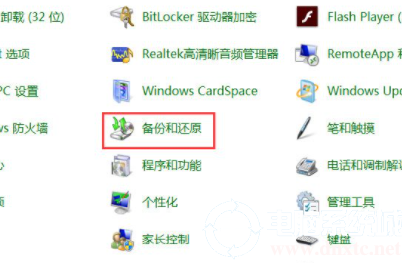
3、然后在右边找到【设置备份】进行点击,会弹出一个小窗口。
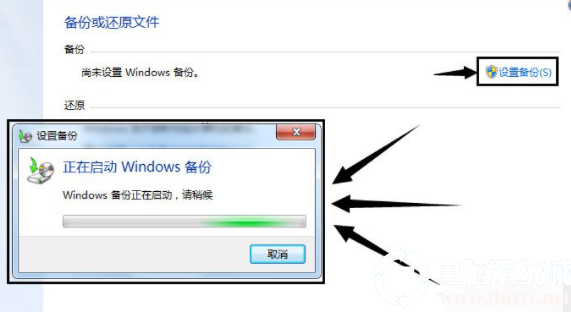
4、启动好备份以后,选择一个备份需要的盘符,默认选择D盘,你也可以改成其他的,然后点击下方的【下一步】。
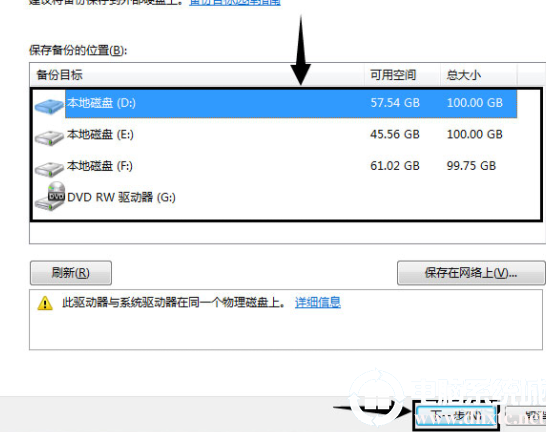
5、到这里,一般选择【让 Windows选择 (推荐)】这个选项,如果你不需要备份其他软件的话,可以点击下面的【让我选择】然后下一步。
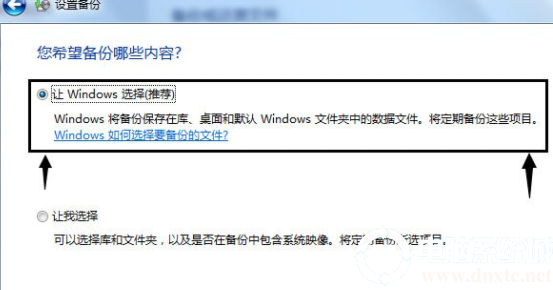
6、设置好以后,会弹出一个窗口,直接点击【保存设置并运行备份】。
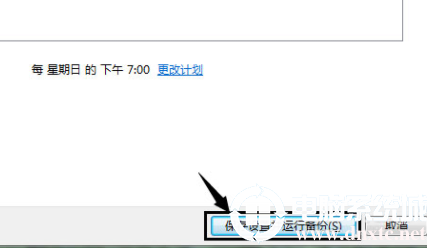
7、接下来就是等待进度条走完了,备份以后,备份所在的盘会多出一个文件夹。这就是备份,记得千万不要删除,否则就没有办法恢复了。
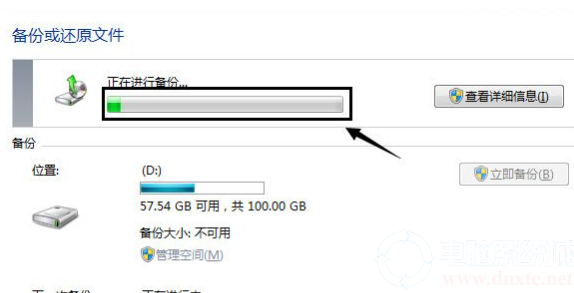
以上就是小编为大家整理的Win7使用自带的备份功能方法介绍,想了解更多内容可以对自由互联进行关注!
